
Hướng dẫn, thủ thuật về iPhone - iOS
Chuyển sang dùng điện thoại mới hay không dùng SIM cũ nữa thì đều cần di chuyển danh bạ từ SIM sang điện thoại để lưu trữ, tránh mất các liên hệ quan trọng với mọi người. Nếu bài viết trước đã hướng dẫn bạn cách chuyển danh bạ từ iPhone sang Android thì bài viết sau đây sẽ giúp bạn biết cách chuyển từ SIM sang điện thoại Android hay iPhone nhé!
1. Cách chuyển danh bạ từ SIM sang điện thoại Android

Bước 1: Mở Danh bạ, chọn vào dấu 3 chấm > Vào Cài đặt
Mở Danh bạ, chọn dấu 3 chấm hoặc dấu 2 chấm hoặc biểu tượng hình bánh răng cưa ở góc trên bên phải màn hình > Bấm vào mục Cài đặt.
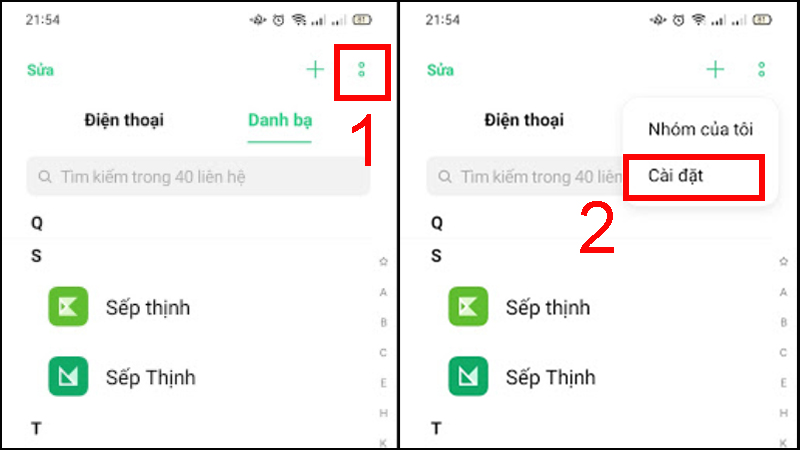
Vào phần Cài đặt trong Danh bạ để chuyển liên lạc từ SIM qua điện thoại Android
Bước 2: Chọn Liên hệ trên thẻ SIM > Chọn SIM
Chọn SIM mà bạn muốn chuyển các liên lạc lưu trong đó sang điện thoại Android.
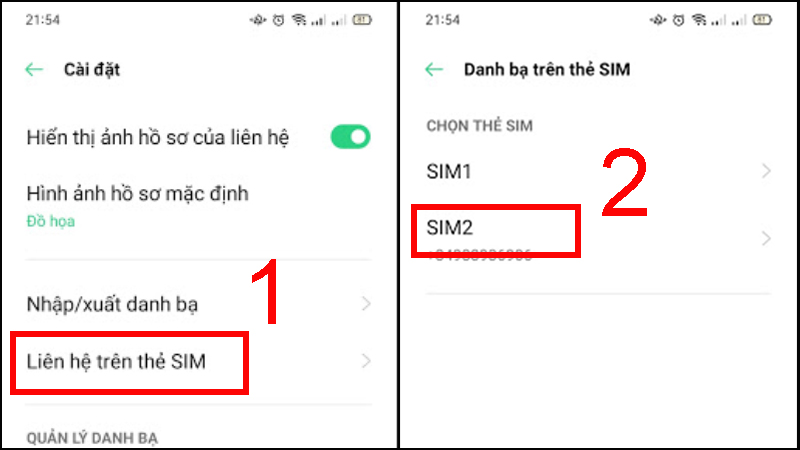
Chọn SIM chứa các liên lạc bạn cần di chuyển qua điện thoại
Bước 3: Chọn dấu 3 chấm > Bấm vào Xuất
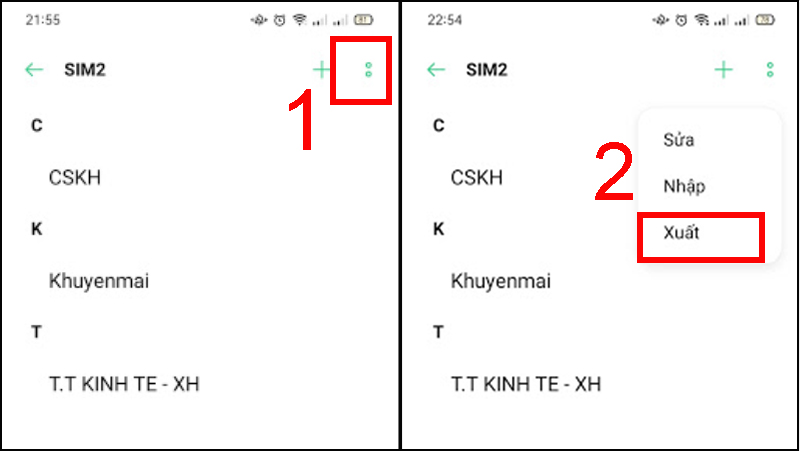
Xuất các liên lạc từ SIM sang điện thoại Android
Bước 4: Chọn các số liên lạc > Chọn Xuất để hoàn tất
Tại đây bạn lựa chọn các liên lạc mình muốn chuyển qua điện thoại, sau đó bấm vào Xuất. Lúc này, các liên lạc bạn chọn sẽ tự động được lưu vào danh bạ điện thoại.
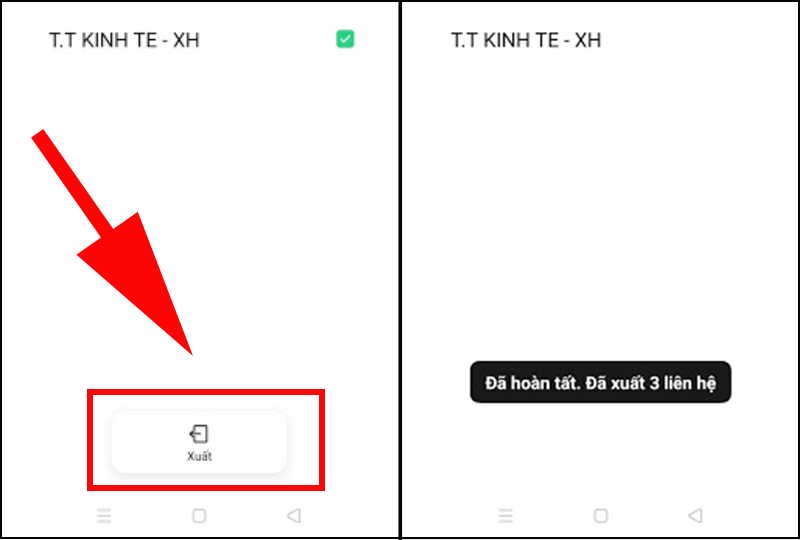
Hoàn tất quá trình chuyển danh bạ từ SIM qua điện thoại Android
2. Cách chuyển danh bạ từ SIM sang iPhone
Nếu bạn đã biết cách chuyển danh bạ từ iPhone sang SIM nhưng không biết cách làm ngược lại, hãy tham khảo các bước sau đây:
Bước 1: Mở Cài đặt, vào Danh bạ > Chọn Nhập Danh bạ trên SIM
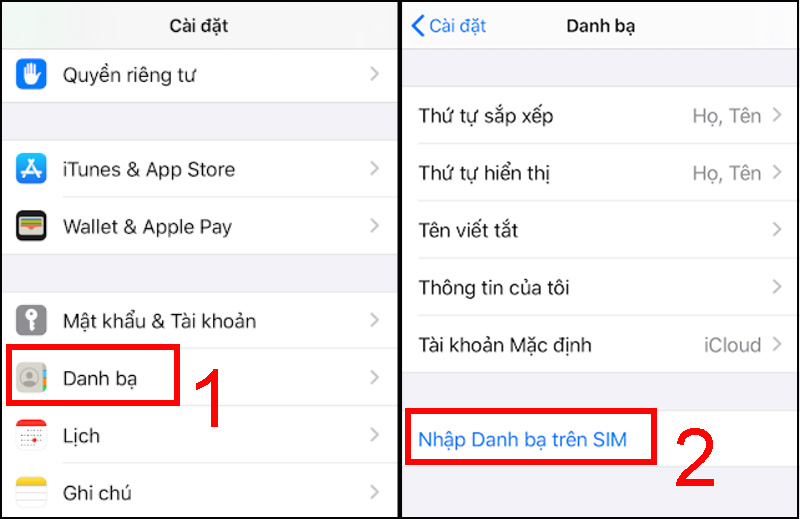
Vào Danh bạ trong phần Cài đặt để di chuyển liên lạc sang iPhone
Bước 2: Chọn iCloud hoặc iPhone > Chờ nhập Danh bạ trên SIM
Sau khi nhấn chọn Nhập Danh bạ trên SIM, bạn có thể chọn nhập vào tài khoản iCloud hoặc Outlook hoặc iPhone hoặc Gmail tùy vào cài đặt trong điện thoại hoặc nhu cầu của bạn. Ở đây mình chọn iCloud nhé!
Sau đó bạn chờ cho đến khi dòng chữ “Đang nhập Danh bạ trên SIM…” tự mất đi.
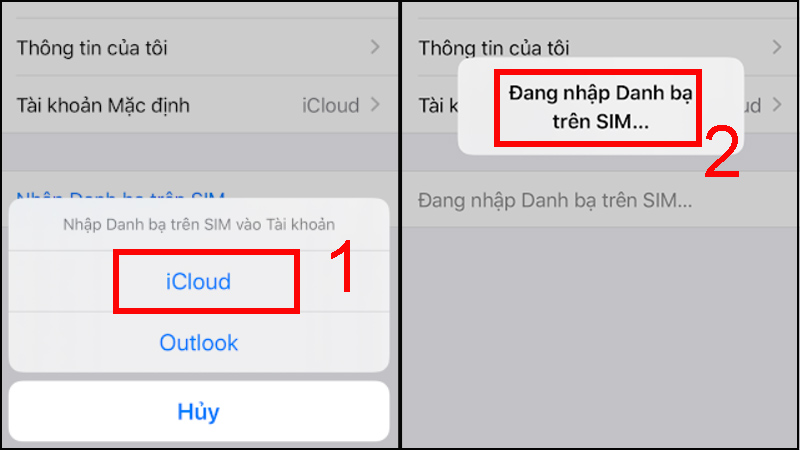
Chọn tài khoản bạn muốn để nhập danh bạ trên SIM vào
Bước 3: Mở Danh bạ, chọn Nhóm > Tick vào “Tất cả iCloud” > Nhấn Xong
Bạn quay về giao diện chính và vào ứng dụng Danh bạ trên điện thoại. Tiếp theo nhấn vào Nhóm ở góc trên bên trái. Trên màn hình lúc này bạn tick chọn vào mục “Tất cả iCloud” và bấm vào Xong để hoàn tất.
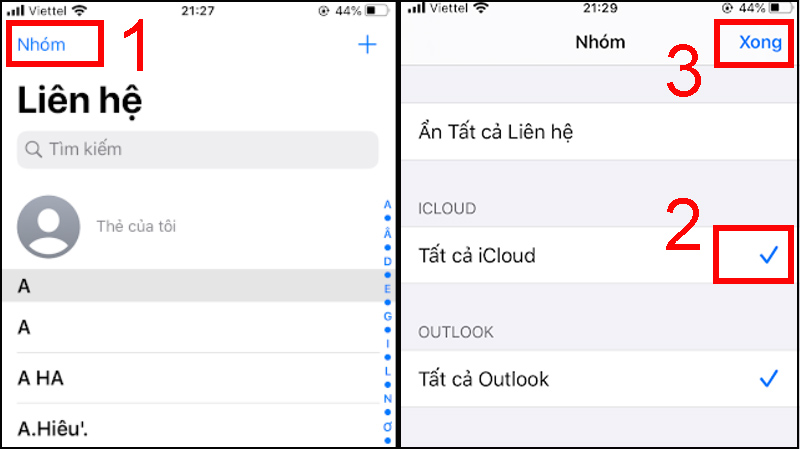
Hoàn tất việc di chuyển danh bạ từ SIM vào iPhone
Tham khảo một số mẫu điện thoại đang kinh doanh tại Thế Giới Di ĐộngBài viết trên đây đã hướng dẫn các bạn cách chuyển danh bạ từ SIM sang điện thoại Android và iPhone đơn giản và nhanh chóng. Chúc các bạn thực hiện thành công nhé!
Link nội dung: https://blog24hvn.com/cach-lay-so-dien-thoai-tu-sim-a66884.html